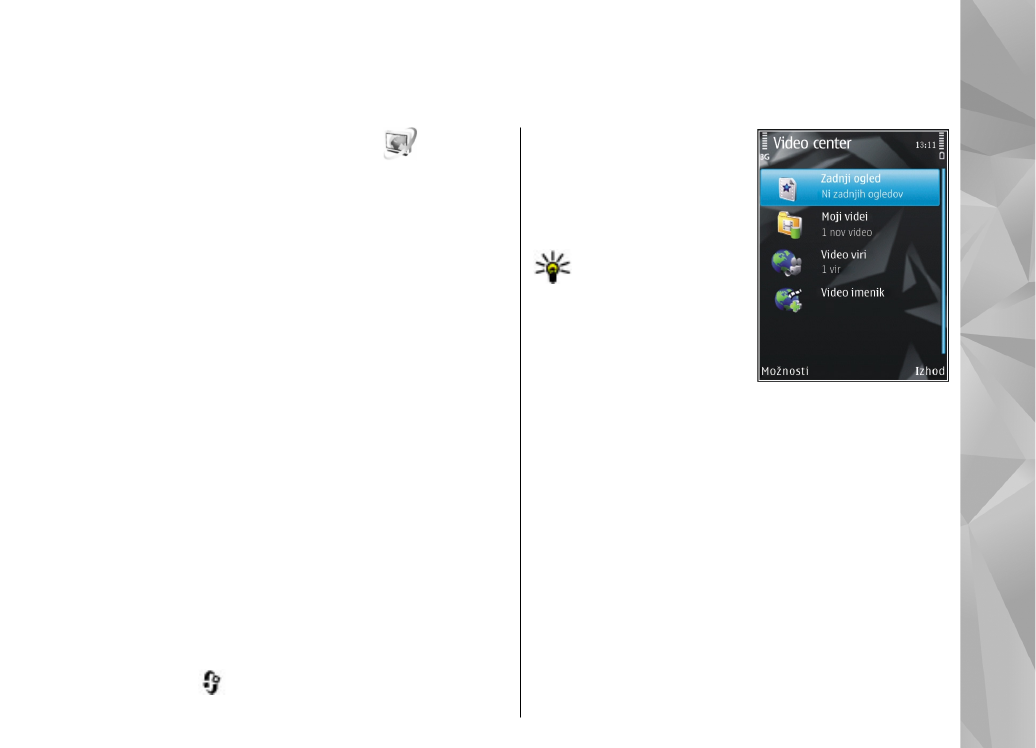
Gledanje in nalaganje video
posnetkov
Povezava z video storitvami
1.
Pritisnite
in izberite
Video center
.
2.
Izberite
Video imenik
in želeno video storitev
v katalogu, da
vzpostavite povezavo s
storitvijo.
Nasvet: Do video
storitev lahko
dostopate tudi s
ploščico
TV in
video
v
večpredstavnostnem meniju.
Gledanje video posnetka
Če želite brskati po vsebini nameščenih video
storitev, izberite
Video viri
.
Video posnetek izberete tako, da uporabite tipko za
pomikanje. Vsebina nekaterih video storitev je
razdeljena v kategorije. Če želite brskati po video
posnetkih, izberite kategorijo. Če želite poiskati
video posnetek v storitvi, izberite
Iskanje video
posnetkov
. Iskanje morda ni na voljo v vseh
storitvah.
45
TV in video
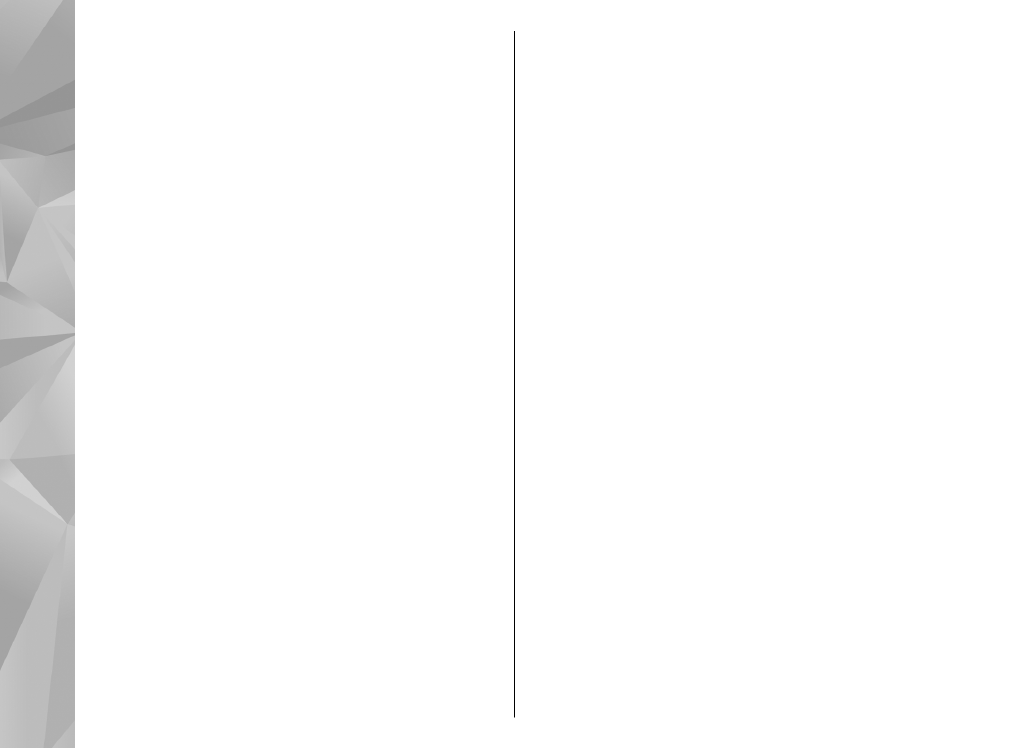
Informacije o izbranem videu si ogledate tako, da
izberete
Možnosti
>
Podrobnosti o videu
.
Nekatere posnetke lahko pretakate po omrežju,
druge pa morate najprej naložiti v napravo. Video
naložite tako, da izberete
Možnosti
>
Prenos
. Če
zaprete aplikacijo, se začeta nalaganja nadaljujejo
v ozadju. Naloženi video posnetki se shranijo v
mapo
Moji videi
. Če želite pretočiti video posnetek
ali pogledati že naloženega, izberite
Možnosti
>
Predvajaj
. Ko se predvaja video, nadzorujete
predvajalnik s predstavnostnimi tipkami. Glasnost
spremenite tako, da pritisnete tipko za nastavljanje
glasnosti.
Načrtovanje nalaganj
Če aplikacijo nastavite na samodejno nalaganje
video posnetkov, bo naprava morda prenašala
ogromno podatkov po omrežju vašega ponudnika
storitev. Informacije o stroških prenosa podatkov
lahko dobite pri ponudniku storitev. Če želite
načrtovati samodejno nalaganje video posnetkov v
storitvi, izberite kategorijo in
Možnosti
>
Načrtovanje prenosov
. Video center vsak dan
samodejno nalaga nove video posnetke ob uri, ki jo
določite.
Načrtovana nalaganja za kategorijo prekličete tako,
da za način nalaganja izberete
Ročni prenos
.